Salamat sa natatanging mga tool sa programa ng Adobe Photoshop, kahit na ang isang nagsisimula ay maaaring dagdagan ang mga kalamnan sa isang litrato. At hindi mo kailangang magkaroon ng anumang mga espesyal na kasanayan para dito.

Kailangan iyon
Ang Adobe Photoshop CS 2 o mas mataas
Panuto
Hakbang 1
Buksan ang orihinal na imahe sa Adobe Photoshop. Upang magawa ito, mag-click sa "File" -> "Buksan" na menu. Hanapin ang iyong imahe at i-double click ito. Maaari mo ring i-drag ang larawan gamit ang mouse nang direkta sa lugar ng pagtatrabaho ng programa.
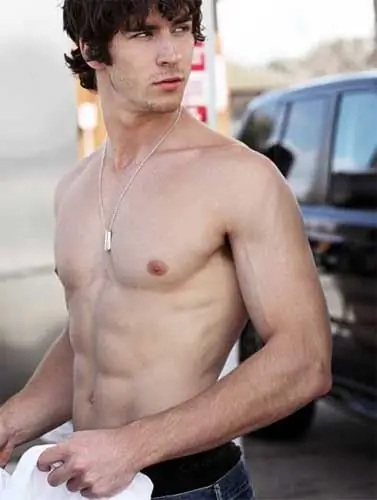
Hakbang 2
Maginhawa upang palakihin ang mga kalamnan sa Photoshop gamit ang plastic filter. Hanapin ito sa menu na "Filter" at buksan ito. Sa katunayan, ito ay hindi lamang isang filter - ito ay isang buong programa na nagbibigay-daan sa iyo upang baguhin ang mga imahe sa isang tiyak na paraan: sa pamamagitan ng pag-unat at pagpapapangit ng ilang mga elemento ng ilustrasyon. Una, palakihin ang imahe gamit ang tool na Loupe. Pagkatapos kunin ang tool na "Daliri" at gamitin ito upang masimulan ang pagtaas ng dami ng kalamnan. Upang magawa ito, ilipat ang "daliri" sa hangganan ng kalamnan, pindutin ang kaliwang pindutan ng mouse at dahan-dahang ilipat ang hangganan na ito. Upang maayos at mapagkakatiwalaan na isagawa ang naturang operasyon, maaaring kailangan mong maging bihasa sa anatomya, o magkaroon sa harap mo ng isang sample ng kung ano ang maaaring magmukhang malalaking kalamnan.
Pagkatapos mong matapos, at ang angkop sa iyo ang resulta, tanggapin ang mga pagbabago (ang pindutan na "OK").
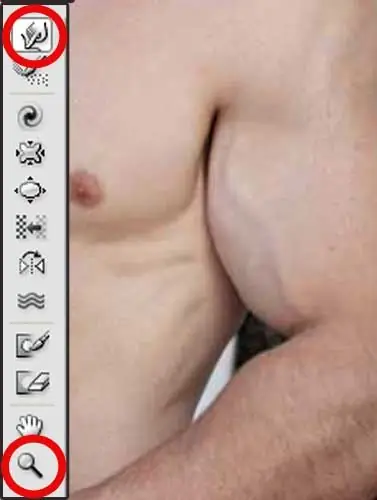
Hakbang 3
Upang maitaguyod ito, maaari mong magaan ang ilang mga lugar ng kalamnan nang kaunti, at maitim ng kaunti ang nakataas na mga tiklop. Alam ng mga propesyonal na litratista at artista na mas magaan ang isang lugar sa isang imahe, mas malapit itong lumitaw, at kabaliktaran. Samantalahin ang prinsipyong ito. Paitiman ang mga anino at gagaan ang mga highlight. Madali itong gawin, halimbawa, gamit ang mga tool ng parehong pangalan: "Dimmer" at "Dodge", na matatagpuan sa toolbar ng Photoshop.

Hakbang 4
I-save ang natapos na imahe. Mula sa menu ng File, i-click ang I-save Bilang o I-save Para sa Web at Mga Device. Mag-ingat: kung na-click mo lamang ang "I-save", mawawala sa iyo ang orihinal na imahe, dahil papalitan ito ng programa ng bago.






